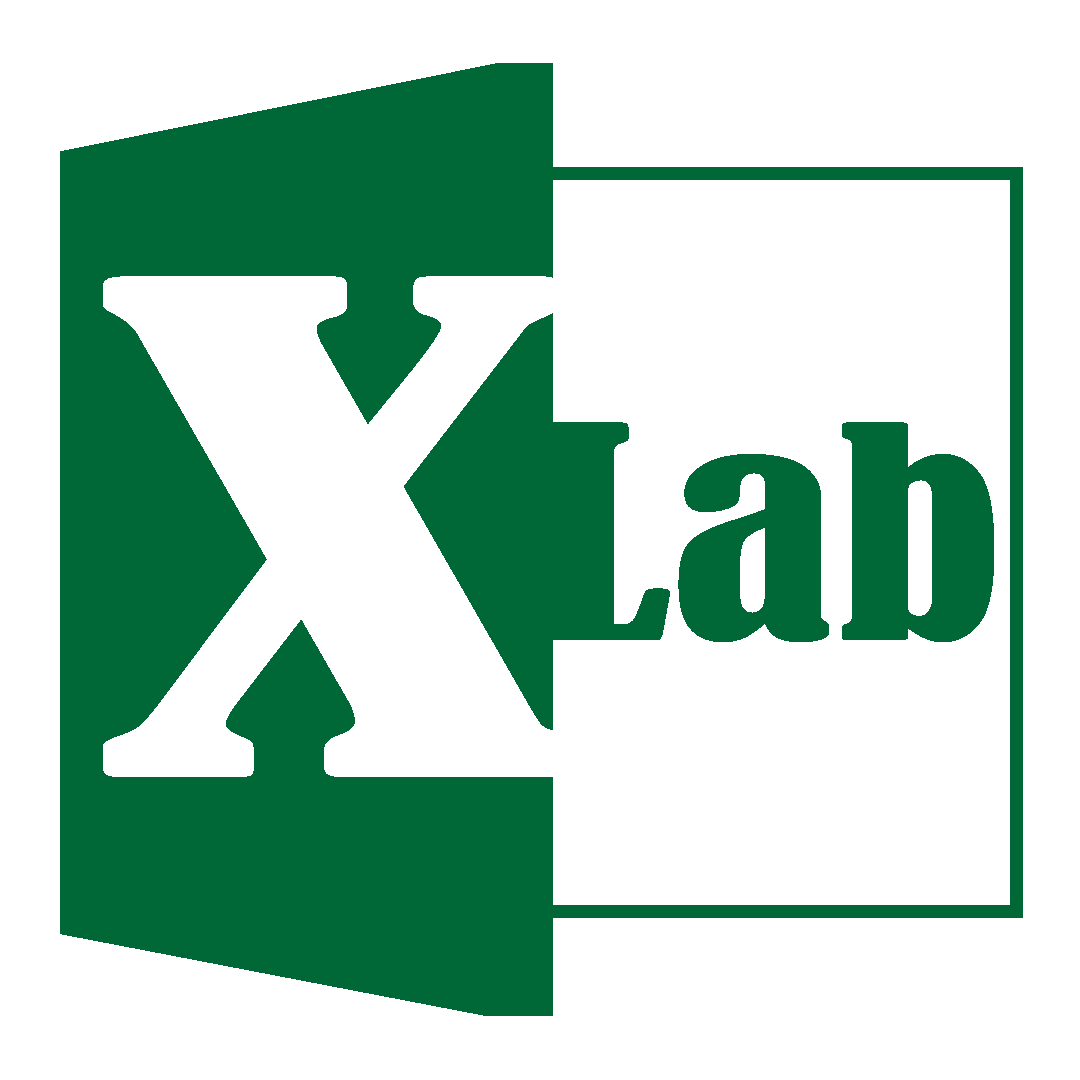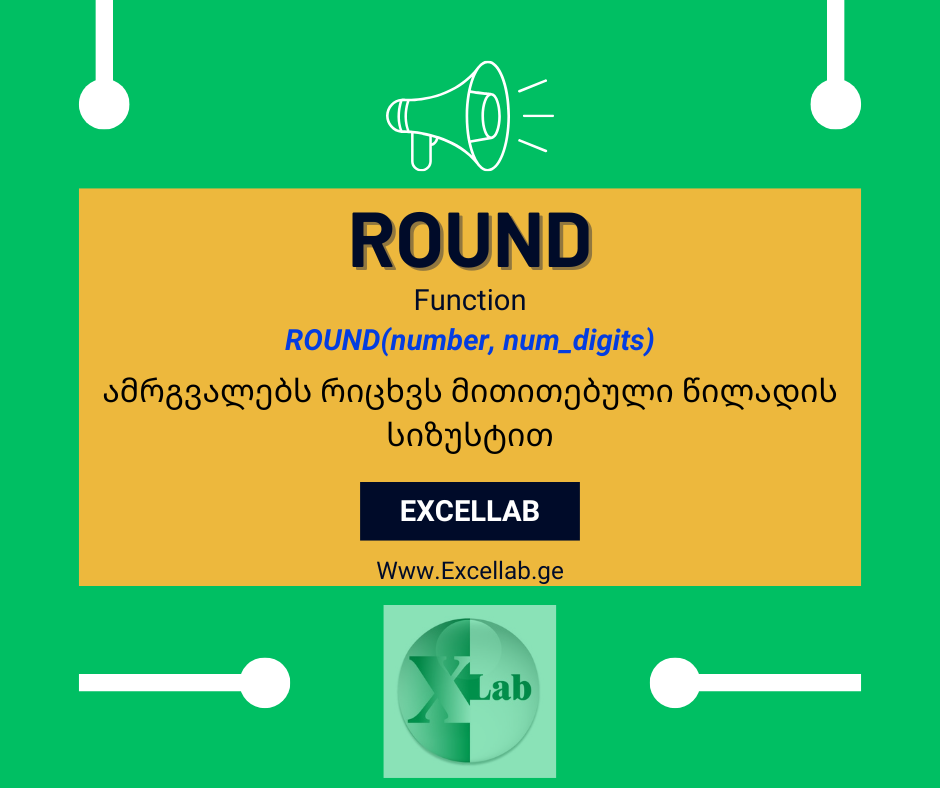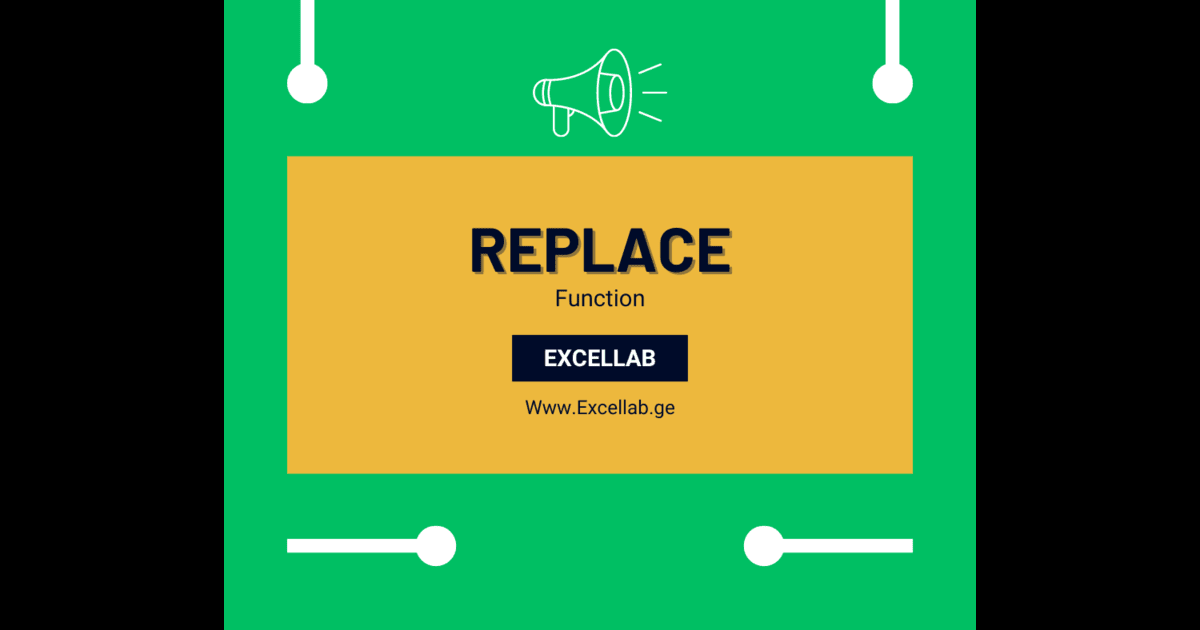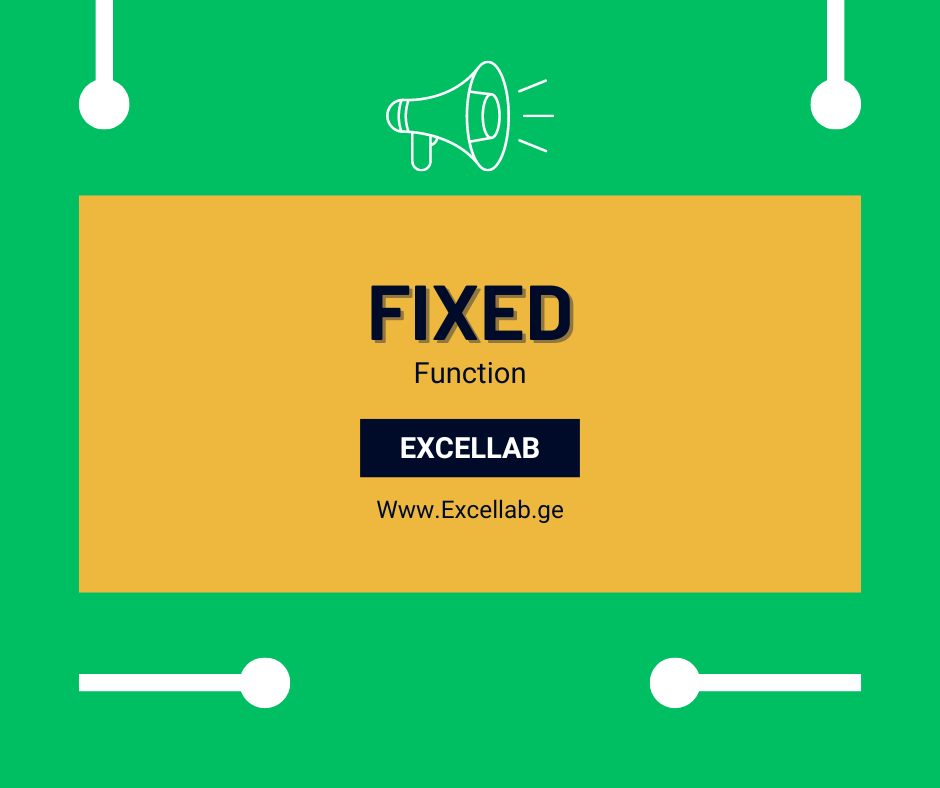ფორმულის სახელი: ROUND ფორმულის ტიპი: მათემატიკური ფორმულის აღწერა: ამრგვალებს რიცხვს მითითებული წილადის სიზუსტით. ფორმულის მოწყობა:=ROUND(number, num_digits) ფორმულის არგუმენტები: number – რიცხვი ან უჯრა, რომლის დამრგვალებაც გვსურს. num_digits – ის რიცხვი, წილადის რა ნაწილსაც უნდა შეიცავდეს მიღებული რიცხვი. ℹ️ შენიშვნა: …
ერთ-ერთ პრაქტიკულ ამოცანას, რომელიც ხშირად გვხვდება Excel-ში, წარმოადგენს კონკრეტული მნიშვნელობების რაოდენობის დათვლა, ისე რომ რაოდენობა გამოჩნდეს მხოლოდ პირველ გამოჩენასთან. 📌 მაგალითი ქვემოთ მოცემულ სურათზე ჩანს ფორმულების კომბინაციის გამოყენების შედეგად მიღებული ზუსტად ეს შედეგი. პირველ უჯრაში (B2) მოცემულია შემდეგი ფორმულა =IF(COUNTIF($A$2:A2, …
ფორმულის სახელი: WEEKDAY ფორმულის ტიპი: თარიღი & დრო (Date & Time) ფორმულის აღწერა: გვაძლევს რიცხვს, რომელიც წარმოადგენს მითითებული თარიღის შესაბამის კვირის დღეს. მაგალითად, 1 ნიშნავს კვირას, 2 – ორშაბათს და ა.შ., თუმცა ეს დამოკიდებულია არჩეულ სისტემაზე. ფორმულის მოწყობა:=WEEKDAY(serial_number, [return_type]) ფორმულის …
ფორმულის სახელი: Minute ფორმულის ტიპი: თარიღი & დრო ფორმულის აღწერა: გვაძლევს წამის შესაბამის რიცხვს (0-59) თარიღისა და დროის მნიშვნელობიდან ფორმულის მოწყობა: =SECOND(serial_number) ფორმულის არგუმენტები: serail_number – თარიღი ან დრო, ან უჯრა რომელიც შეიცავს თარიღს/დროს. როგორც ვხედავთ ამ ფორმულის არგუმენტში შეგვიძლია …
ფორმულის სახელი: Xlookup ფორმულის ტიპი: ძებნა & დაკავშირება ფორმულის აღწერა: ეძებს თქვენს მიერ მითითებულ მნიშვნელობას, თქვენს მიერ მითითებულ სვეტში და პასუხად გვაძლევს არჩეული სვეტიდან შესაბამის მნიშვნელობას. (ძებნა შესაძლებელია იყოს ზუსტი და მიახლოებითი) ფორმულის მოწყობა: =XLOOKUP(lookup_value, lookup_array, return_array, [if_not_found], [match_mode], [search_mode]) …
ფორმულის სახელი: Minute ფორმულის ტიპი: თარიღი & დრო ფორმულის აღწერა: საათიდან გამოყოფს წუთის შესაბამის რიცხვს (0-59) ფორმულის მოწყობა: =MINUTE(serial_number) ფორმულის არგუმენტები: serail_number – თარიღი ან დრო, ან უჯრა რომელიც შეიცავს თარიღს/დროს. როგორც ვხედავთ ამ ფორმულის არგუმენტში შეგვიძლია შევიტანოთ: უჯრა სადაც …
ფორმულის სახელი: TRANSPOSE ფორმულის ტიპი: სივრცული (ექსელის ძველ ვერსიებში)/ ძებნა & დაკავშირება (MS 365) ფორმულის აღწერა: გადაატრიალებს სტრიქონებში არსებულ მონაცემებს სვეტებში და პირიქით, სვეტებში არსებულ მნიშვნელობებს გადაატრიალებს სტრიქონებში. ფორმულის მოწყობა: =TRANSPOSE(array) ფორმულის არგუმენტები: array – საწყისი მონაცემები (სივრცე, დიაპაზონი), რომლის …
კომბინაციის დასახელება: CTRL + C კომბინაციის ტიპი: კლავიატურის კომბინაცია (Shortcut) აღწერა: აკოპირებს მონიშნულს (შესაძლოა იყოს ტექსტი, რიცხვები, უჯრები, ფაილები და ა.შ.), რის შემდეგაც შეგვიძლია მისი ჩასმა სხვა ადგილზე (CTRL + V). როგორ მუშაობს (მაგალითები Excel-ში): მონიშნეთ სასურველი უჯრა/უჯრები ან მონაცემები, …
ფორმულის სახელი: REPLACE ფორმულის ტიპი: ტექსტი ფორმულის აღწერა: ცვლის ტექსტის ნაწილს ახალი ტექსტით ფორმულის მოწყობა: =REPLACE(old_text, start_num, num_chars, new_text) ფორმულის არგუმენტები: old_text – ძველი ტექსტი start_num – ჩანაცვლების დასაწყისი პოზიცია num_chars – შესაცვლელი სიმბოლოების რაოდენობა new_text – ახალი ტექსტი როგორც …
ფორმულის სახელი: • FIXED ფორმულის ტიპი: • ტექსტური ფორმულის აღწერა: • მათემატიკურად ამრგვალებს რიცხვს და შემდეგ აკონვერტირებს ტექსტად. ფორმულის მოწყობა: • =FIXED(number, [decimals], [no_commas]) ფორმულის არგუმენტები: number – რიცხვი, რომლის დამუშავებაც გვინდა. decimals (არასავალდებულო) – წილადი ნაწილის რაოდენობა, თუკი ამ …